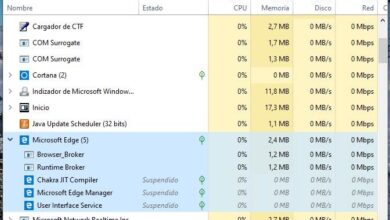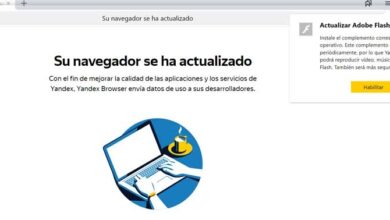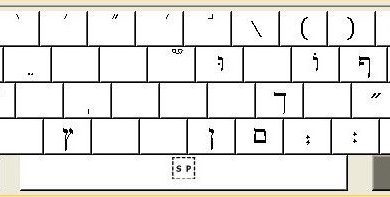BleachBit, het CCleaner-alternatief dat onnodige bestanden uit Windows verwijdert
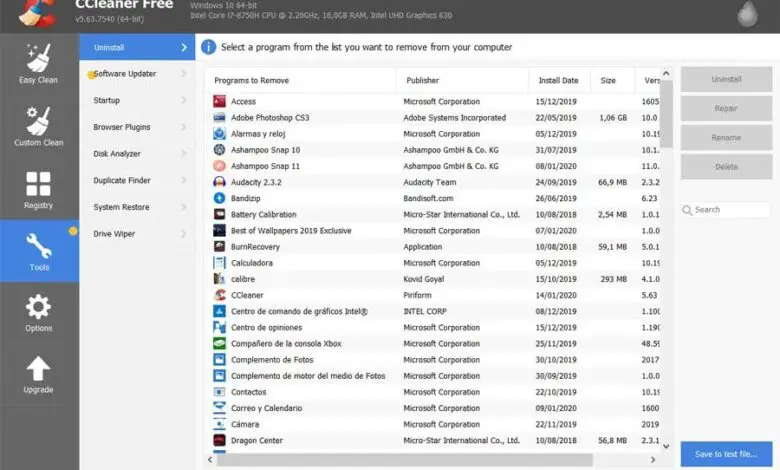
Omdat we onze Windows-computer in de loop van de maanden en jaren gebruiken, verliest deze soms zijn efficiëntie in zijn werking. Dit veroorzaakt een afname van de prestaties, wat van invloed is op het gebruik van de bewerker , RAM, schijfruimte, enz. Om deze problemen op te lossen, kunnen we enkele specifieke softwareoplossingen gebruiken, zoals in het geval van BleachBit.
Het is een programma dat er in principe voor zorgt dat we de nodige tools krijgen om onnodige bestanden te verwijderen van Dakramen en raamkozijnen . Op deze manier kunnen we waardevolle ruimte op onze harde schijven besparen, naast het verkrijgen van algehele vloeibaarheid.
We moeten in gedachten houden dat in deze zin een van de meest populaire voorstellen sinds jaren is: Ccleaner . Het is echter een programma dat de laatste tijd verwikkeld is in verschillende controverses, dus velen zijn begonnen met het proberen van andere alternatieven. Sommige waren ook gerelateerd aan telemetrie- en privacykwesties, wat tegenwoordig een beetje lastig is, zoals Microsoft ook heeft geverifieerd.
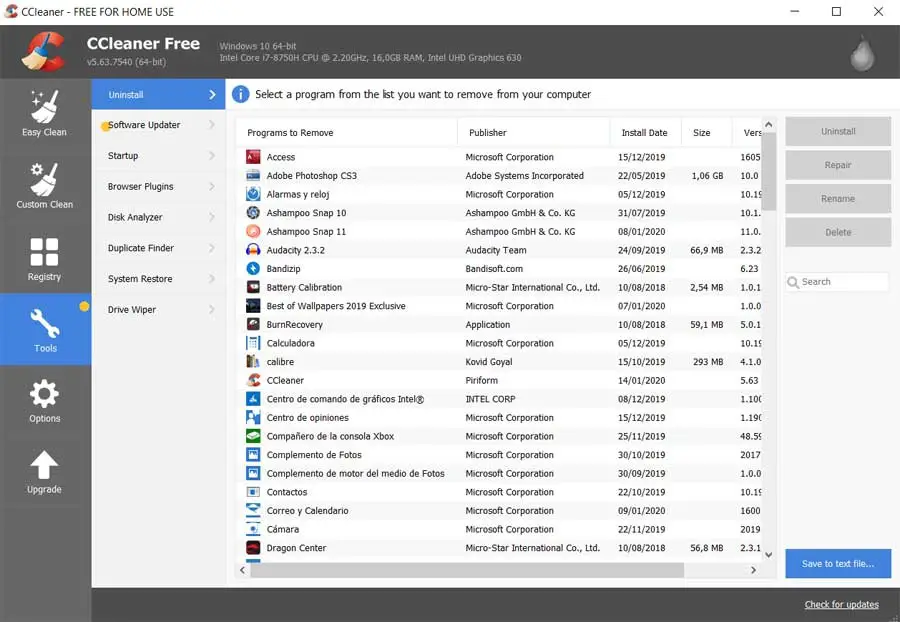
Uw computer zonder "junkmail" onder Windows met BleachBit
Om te beginnen zullen we zeggen dat we in dit geval verwijzen naar een programma dat beschikbaar is om zowel op de Windows-computers en onder Linux . Deze apps komen minder vaak voor in het open source besturingssysteem, dus ze kunnen net zo interessant zijn. Daarnaast moet ook worden opgemerkt dat we een versie voor het Microsoft-systeem zullen hebben, zowel installeerbaar als draagbaar.
Deze tweede vereist geen installatie op Windows, dus we kunnen het uitvoeren om sporadische "opschoon"-taken uit te voeren. Als we het echter altijd nodig hebben of willen gebruiken, raden we de installeerbare versie . Eenmaal gelanceerd, zien we een eenvoudige gebruikersinterface op het scherm, zelfs geldig voor beginnende gebruikers.
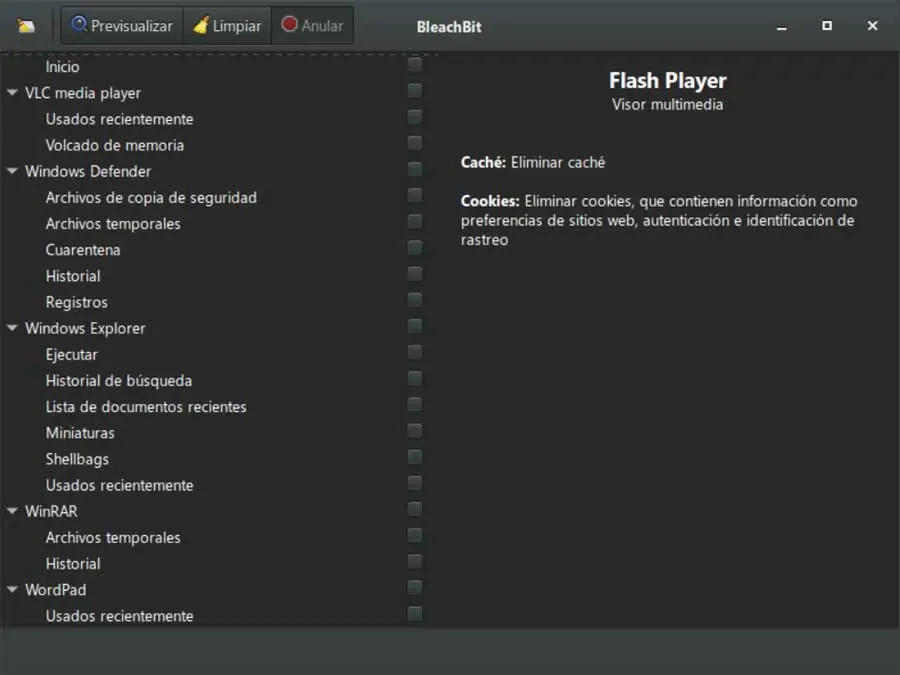
Hoewel we in eerste instantie een lijst zullen vinden die we niet volledig zullen begrijpen, zullen we deze onmiddellijk begrijpen als we goed kijken.
Zo kunnen we automatisch ruimte vrijmaken in Windows
En we moeten er rekening mee houden dat de applicatie zelf een pre-scan van de computer uitvoert op onnodige bestanden. Dus aan de linkerkant van de hoofdinterface van BleachBit, we vinden een reeks selectors zodat we kunnen markeren wat we willen verwijderen. Op hun beurt, als we goed kijken, verwijzen ze naar een reeks programma's die genereren en winkel over het algemeen onnodige informatie in het besturingssysteem zelf.
Hier zijn enkele bekende en veelvoorkomende programma's zoals Google Chrome , Firefox, VLC, Windows Defender, WinRAR , Etc. Op die manier moeten we kijken naar elk van de in aanmerking komende opties die het programma biedt, om degene te selecteren die we echt willen elimineren. Natuurlijk moeten we hier voorzichtig mee zijn, want het proces hoeft niet meer terug te gaan zodra we het hebben bevestigd op BleachBit .
Daarom, zodra de selectie van de items die moeten worden verwijderd uit de besturingssysteem zelf is gemaakt , klik gewoon op de knop met de naam Opschonen die zich bovenaan de programma-interface bevindt.
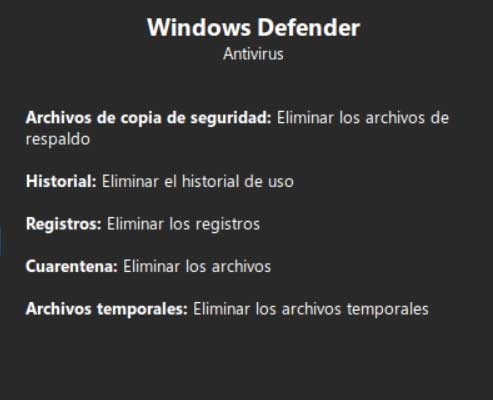
Extra functies om Windows en andere alternatieven te optimaliseren
Als we de inhoud die we gaan verwijderen willen bekijken voordat we dit doen, raden we je natuurlijk aan op Voorbeeld te klikken. We doen dit na het markeren van de gewenste opties van de vermelde programma's, maar voordat we op Opschonen klikken. Dus in het rechterpaneel kunnen we een kleine beschrijving zien met de gegevens die we op het punt staan permanent te verwijderen uit de système . Zoals je je kunt voorstellen, zal dit erg handig zijn om fouten te voorkomen bij het verwijderen van inhoud die we niet zouden moeten verwijderen.
Maar niet alles wat in de hoofdinterface van BleachBit staat, is alles wat we direct uit deze applicatie kunnen verwijderen. We vertellen je dit omdat we in de linkerbovenhoek een vinden bouton extra die ons directe toegang geeft tot andere functies van het programma. Van daaruit kunnen we specifiek de paden van klembord onbruikbaar , verwijder mappen of maak vrije ruimte op de schijfstations .
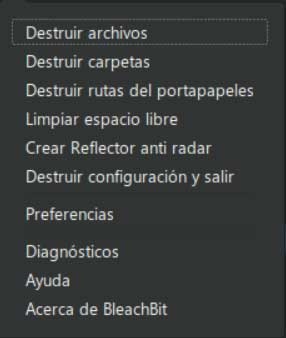
Met alles en daarmee zijn de belangrijkste functies van BleachBit te vinden in de hoofdinterface van het programma. Dit voorkomt dat we door eindeloze menu's moeten gaan die in de meeste gevallen niet meer dan hinderlijk zijn. Het maakt ook Windows-onderhoudstaken eenvoudiger, ook al zijn we utilisateurs weinig deskundigen ter zake.
Maar dit is natuurlijk niet het enige voorstel van dit type dat we onder Windows kunnen gebruiken, aangezien we kan anderen erg interessant vinden op Internet . Er zijn zowel betaalde als gratis, zoals in het bovengenoemde geval van: Ccleaner .
Een ander soortgelijk geval wordt gevonden bij een ander voorstel van dit type dat ons ook al een flink aantal jaren vergezelt, aangezien de Windows-onderhoudssoftware, Glary Utilities .
Download BleachBit gratis om uw computer schoon te maken
Zodra we alle voordelen hebben besproken die het ons kan bieden, wilt u het misschien uit de eerste hand proberen voor vensters optimaliseren en maak ruimte vrij. Dus, rekening houdend met het feit dat dit een programma is dat je gratis kunt gebruiken voor Linux en Windows, kun je het downloaden van de officiële website van de ontwikkelaar .
Weet tegelijkertijd en tot slot dat je in het Redmond-besturingssysteem ook twee versies kunt gebruiken. Un draagbare om van tijd tot tijd te gebruiken, en een ander installeerbaar bestand dat deel uitmaakt van het besturingssysteem.